电脑卸载软件管家 IObit Uninstaller怎样卸载电脑软件
IObit Uninstaller是一款方便易用的电脑软件卸载工具,能够帮助用户彻底地卸载不需要的程序和插件,从而释放更多的存储空间和提高电脑运行速度,在使用IObit Uninstaller卸载软件时,用户只需几个简单的步骤就可以完成整个卸载过程,而且还能够清理残留文件和注册表信息,确保系统的干净整洁。无论是不小心安装了垃圾软件,还是需要清理电脑中的冗余程序,IObit Uninstaller都能帮助用户轻松搞定。
具体方法:
1.打开软件,界面如下图所示。在软件界面,支持按软件名称、软件大小和安装日期排序。还可以直接搜索软件名称,从而方便我们找到需要卸载的软件。
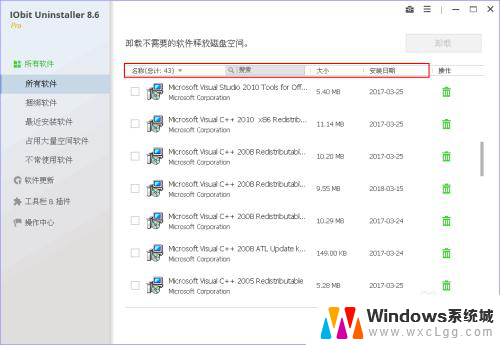
2.软件有二个主题:经典和白色。点击软件右上角的三横图标,选择【设置】,在这里可以更换用户界面,此处我选择白色界面,单击【确定】按钮。
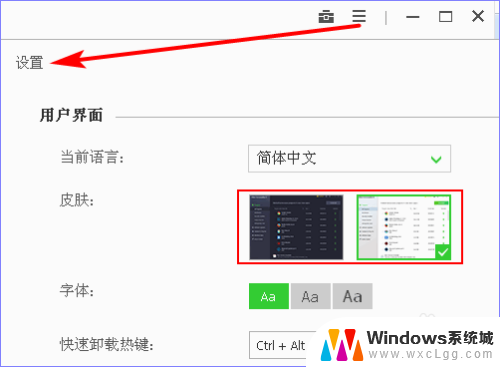
3.如下图是 IObit Uninstaller 软件的经典界面。
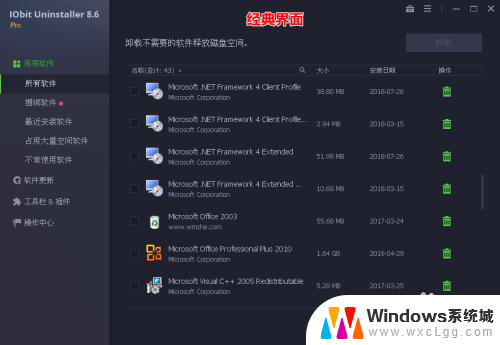
4.选择需要卸载的软件,点击后面的垃圾桶图标。若该软件存在捆绑插件,他也会进行提示,此处我选择勾选插件,单击【继续】按钮。
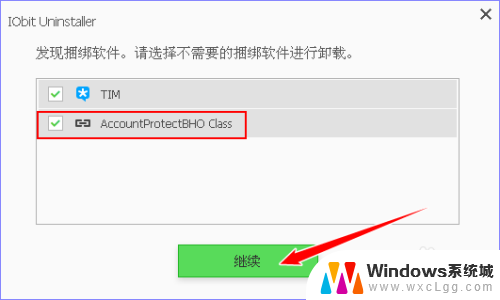
5.然后就会出现确认卸载的图示,为了卸载得更干净,需要勾选“自动删除残留”,单击【卸载】按钮。
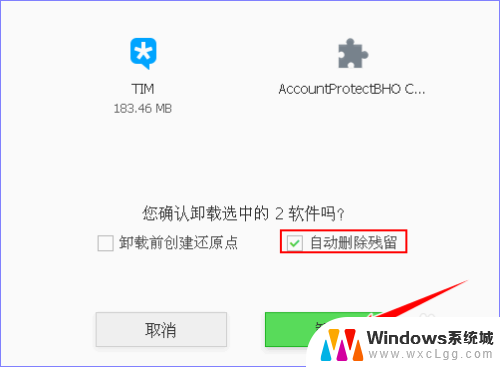
6.等软件卸载完成后就会删除软件残留。最后会提示删除了多少注册表信息、删除了多少文件,显示地一目了然。
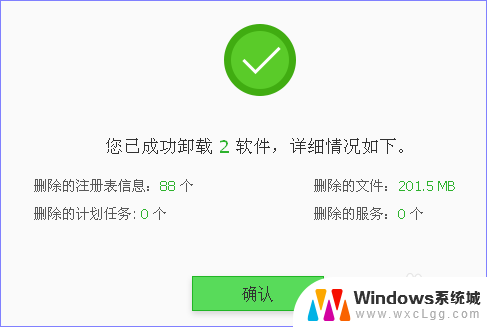
7.除了上述的常规卸载方法之外,IObit Uninstaller 还有一个桌面浮动图标,默认打开快捷键是 Ctrl +Alt + U 。我们可以将浮动图标拖动到需要卸载的软件快捷方式上,或将软件快捷方式拖动到浮动图标上,也可以卸载该软件。
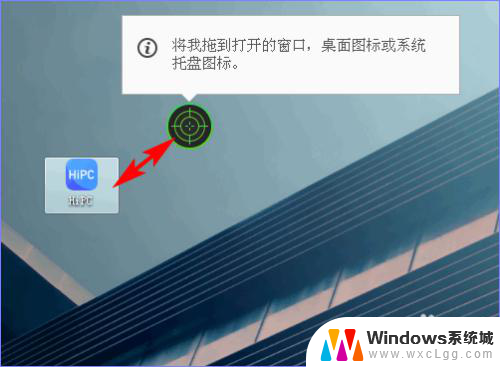
8.按照这种方法也可以进行强力删除文件或文件夹。
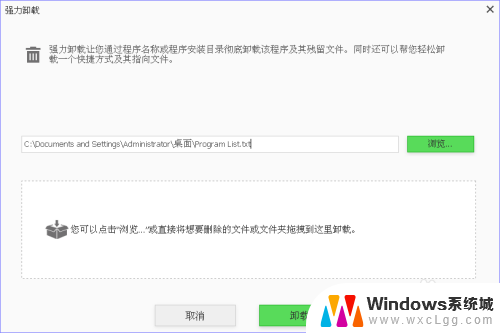
9.除了卸载软件,IObit Uninstaller 还支持卸载浏览器插件。跟卸载软件一样,点击垃圾桶图标,在弹出的提示框中点击【移除】按钮即可卸载插件。
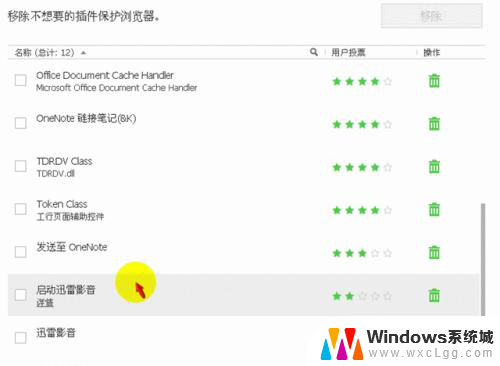
以上就是电脑卸载软件管家的全部内容,如果遇到这种情况,用户可以按照小编的方法来解决,希望对大家有所帮助。
电脑卸载软件管家 IObit Uninstaller怎样卸载电脑软件相关教程
-
 电脑360软件管家怎么卸载 360软件管家如何卸载
电脑360软件管家怎么卸载 360软件管家如何卸载2024-02-10
-
 电脑软件管家怎么卸载 2345软件管家卸载教程
电脑软件管家怎么卸载 2345软件管家卸载教程2024-04-29
-
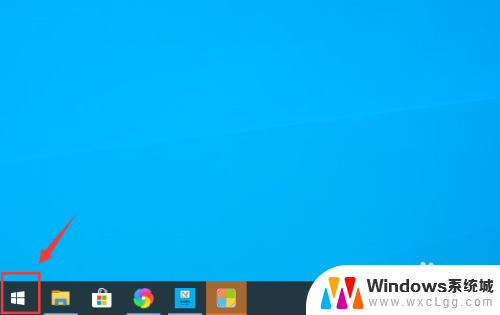 怎样卸载2345软件管家 2345软件管家卸载步骤
怎样卸载2345软件管家 2345软件管家卸载步骤2024-01-14
-
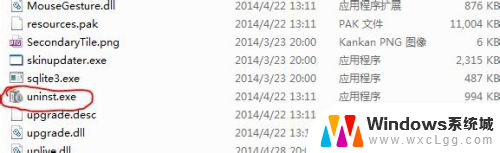 没有软件管家怎么卸载软件 电脑没有软件管家怎么卸载软件
没有软件管家怎么卸载软件 电脑没有软件管家怎么卸载软件2024-07-21
-
 如何卸载电脑杀毒软件 电脑杀毒软件怎么卸载
如何卸载电脑杀毒软件 电脑杀毒软件怎么卸载2024-02-01
-
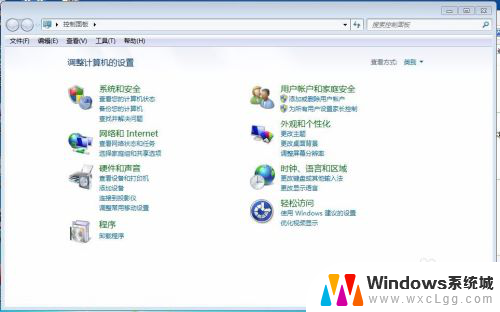 电脑如何彻底卸载软件? 怎样卸载电脑上的程序
电脑如何彻底卸载软件? 怎样卸载电脑上的程序2024-05-25
电脑教程推荐
- 1 c盘windows下的system32可以删除吗 system32文件夹能删除吗
- 2 win系统触摸板设置 笔记本触摸板教程
- 3 惠普打印机不打印什么原因 hp打印机无法打印显示错误代码
- 4 iphone11截图快捷键 iphone11怎么截屏快捷键
- 5 电脑启动无反应 台式电脑开机主机没反应无法开机怎么办
- 6 退出微信群怎么操作 微信群聊退出方法
- 7 macbook用了windows系统怎么投屏 笔记本投屏方法
- 8 windows锁屏界面关机 电脑锁屏后怎么关机
- 9 网络错误windows无法访问共享电脑 windows无法访问共享电脑解决方法
- 10 电脑桌面跳动怎么回事 笔记本电脑屏幕跳动解决方法